Ratpoison: Unterschied zwischen den Versionen
Omee (Diskussion | Beiträge) K in die Kategorie > Window / Desktop -Manager geschoben |
Keine Bearbeitungszusammenfassung |
||
| Zeile 1: | Zeile 1: | ||
[[Bild:Ratpoison.jpg|thumb|Ratpoison Screenshot]] | [[Bild:Ratpoison.jpg|thumb|Ratpoison Screenshot]] | ||
==Einleitung== | ==Einleitung== | ||
Diese Seite beschreibt die Installation und Einrichtung eines sehr minimalistischen Fenstermanager, Namens '''Ratpoison'''. | |||
Die Benutzeroberfläche sowie die Funktionen sind sehr am '''GNU Screen Terminal Multiplexer''' angelegt. Der Name ergibt sich daraus, dass der User die Benutzung komplett '''ohne''' Maus erledigen kann. Ratpoison ist eine komplett freie Software und steht unter der Lizenz der GNU. | Die Benutzeroberfläche sowie die Funktionen sind sehr am '''GNU Screen Terminal Multiplexer''' angelegt. Der Name ergibt sich daraus, dass der User die Benutzung komplett '''ohne''' Maus erledigen kann. Ratpoison ist eine komplett freie Software und steht unter der Lizenz der GNU. | ||
Das Teilen der Bildschirme, ohne überlappende Rahmen ist möglich, sowie werden alle Fenster maximiert dargestellt. | Das Teilen der Bildschirme, ohne überlappende Rahmen ist möglich, sowie werden alle Fenster maximiert dargestellt. | ||
Die Anwendung von Ratpoison erfolgt nur mittels Tastenkombinationen, worauf | Die Anwendung von Ratpoison erfolgt nur mittels Tastenkombinationen, worauf in diesem Beitrag später eingegangen wird. | ||
==Installation== | ==Installation== | ||
Zunächst | Zunächst werden die benötigten Pakete mit '''~#pacman -S ratpoison''' installiert. Anschließend erfolgt die Anpassung der '''.xinitrc''' des jeweiligen Benutzers und sollte wie in folgender Abbildung aussehen. '''~# vim /home/[user]/.xinitrc''' | ||
| Zeile 26: | Zeile 25: | ||
</div> | </div> | ||
'''Anmerkung''': Dies ermöglicht | '''Anmerkung''': Dies ermöglicht das Starten von Ratpoison mit einem schwarzen Hintergrund.<br> | ||
==SLiM== | |||
Dazu siehe bitte [http://wiki.archlinux.de/?title=Slim]. | |||
==Hintergrundbild== | ==Hintergrundbild== | ||
Möchte man nun selbst einen '''Hintergrund''' bestimmen. So | Möchte man nun selbst einen '''Hintergrund''' bestimmen. So wird '''feh''' benötigt, sollte dies soweit nicht installiert sein, erledigt ein '''~# pacman -S feh''' das. Daraufhin wird eine Datei unter /home/[user]/'''.fehbg''' erstellt, mit folgendem Inhalt. | ||
<div align="left"> | <div align="left"> | ||
{| | {| | ||
| Zeile 45: | Zeile 48: | ||
! | ! | ||
… | … | ||
eval `cat /home/ | eval `cat /home/[''user'']/'''.fehbg`''' | ||
exec ratpoison | exec ratpoison | ||
… | … | ||
| Zeile 55: | Zeile 58: | ||
Die '''Hotkeys''' sind der wohl wichtigste Aspekt im Umgang mit Ratpoison. | |||
==Hotkeys== | ==Hotkeys== | ||
Prinzipiell | Prinzipiell werden die Tasten '''STRG + T''' genutzt, nun wird kein normaler Mauszeiger mehr angezeigt, sondern ein Viereck. Dies deutet an, das jetzt eine Taste gedrückt werden kann, die eine bestimmte Funktion ausführt. | ||
Ein paar grundlegende Hotkeys | Ein paar grundlegende Hotkeys: | ||
| Zeile 98: | Zeile 101: | ||
'''Anmerkung''': Hält man '''STRG + T + PT''' gleichzeitig gedrückt, so kann man die Position der aufgeteilten Fenster verändern, andernfalls kann man zwischen den Frames wechseln. | |||
| Zeile 152: | Zeile 155: | ||
==Befehle== | ==Befehle== | ||
Durch die Tastenkombination '''STRG T :''' ist | Durch die Tastenkombination '''STRG T :''' ist es möglich Befehle einzugeben, die die Arbeit mit Ratpoison erleichtern. | ||
| Zeile 208: | Zeile 211: | ||
Für eine komplette Übersicht, siehe[http://ratpoison.sourceforge.net/docs/Commands.html]. | |||
==Links== | ==Links== | ||
http://en.wikipedia.org/wiki/Ratpoison | |||
http://www.nongnu.org/ratpoison/ <br> | http://www.nongnu.org/ratpoison/ <br> | ||
http://wiki.archlinux.org/index.php/Ratpoison <br> | http://wiki.archlinux.org/index.php/Ratpoison <br> | ||
http://ratpoison.sourceforge.net/docs/Commands.html | http://ratpoison.sourceforge.net/docs/Commands.html | ||
Version vom 15. Februar 2008, 22:19 Uhr
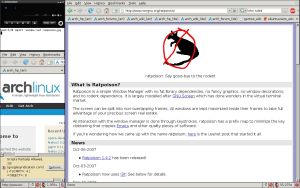
Einleitung
Diese Seite beschreibt die Installation und Einrichtung eines sehr minimalistischen Fenstermanager, Namens Ratpoison.
Die Benutzeroberfläche sowie die Funktionen sind sehr am GNU Screen Terminal Multiplexer angelegt. Der Name ergibt sich daraus, dass der User die Benutzung komplett ohne Maus erledigen kann. Ratpoison ist eine komplett freie Software und steht unter der Lizenz der GNU. Das Teilen der Bildschirme, ohne überlappende Rahmen ist möglich, sowie werden alle Fenster maximiert dargestellt. Die Anwendung von Ratpoison erfolgt nur mittels Tastenkombinationen, worauf in diesem Beitrag später eingegangen wird.
Installation
Zunächst werden die benötigten Pakete mit ~#pacman -S ratpoison installiert. Anschließend erfolgt die Anpassung der .xinitrc des jeweiligen Benutzers und sollte wie in folgender Abbildung aussehen. ~# vim /home/[user]/.xinitrc
.xinitrc
… exec xsetroot -solid black& exec ratpoison … |
|---|
Anmerkung: Dies ermöglicht das Starten von Ratpoison mit einem schwarzen Hintergrund.
SLiM
Dazu siehe bitte [1].
Hintergrundbild
Möchte man nun selbst einen Hintergrund bestimmen. So wird feh benötigt, sollte dies soweit nicht installiert sein, erledigt ein ~# pacman -S feh das. Daraufhin wird eine Datei unter /home/[user]/.fehbg erstellt, mit folgendem Inhalt.
feh --bg-scale /path/to/your/image.jpg |
|---|
Nun muss natürlich noch die .xinitrc des jeweiligen Benutzer angepasst werden und sollte wie folgt aussehen.
… eval `cat /home/[user]/.fehbg` exec ratpoison … |
|---|
Anmerkung: Bitte auf korrekte Schreibweise achten!
Die Hotkeys sind der wohl wichtigste Aspekt im Umgang mit Ratpoison.
Hotkeys
Prinzipiell werden die Tasten STRG + T genutzt, nun wird kein normaler Mauszeiger mehr angezeigt, sondern ein Viereck. Dies deutet an, das jetzt eine Taste gedrückt werden kann, die eine bestimmte Funktion ausführt.
Ein paar grundlegende Hotkeys:
| Um eine Liste aller möglichen Tastenkombinationen zu erhalten. | ? |
| Ausführen eines Programms. | ! |
| Ausführen eines Befehls. | : |
| Anzeigen des vorherigen Fensters. | p |
| Anzeigen des nächsten Fensters. | n |
| Schnelles Wechseln zwischen Fenstern. | TAB |
| Liste aller Fenster erhalten. | w |
| Aktives Fenster schließen. | k |
| Neuen Tab öffnen (Beispiel: Firefox) | t |
| Fenster horizontal Aufteilen. | s |
| Fenster vertikal Aufteilen. | S |
| Aufteilung aufheben. | Q |
| Wechseln zwischen den Aufgeteilten Fenstern. | PT |
Anmerkung: PT = Pfeil-Tasten
Anmerkung: Hält man STRG + T + PT gleichzeitig gedrückt, so kann man die Position der aufgeteilten Fenster verändern, andernfalls kann man zwischen den Frames wechseln.
Abschließend ist noch sehr Erwähnenswert, die Anpassung der /home/[user]/.ratpoisonrc. Dies bietet die Möglichkeit zur Verwendung seiner eigens definierten Hotkeys und könnte wie folgt aussehen.
kAni's .ratpoisonrc
#Statusnachricht deaktivieren. startup_message off #Framegroesse veraendern und Fenster automatisch anpassen. bind r resize bind t shrink #Beenden und Neustarten von Ratpoison bind F4 quit bind F5 restart #Aufheben von vorhandenen Tastenkombinationen. unbind c #strg+q, anstatt von strg+t. escape C-q #Aufruf der notwendigsten Anwendungen in Kombination mit Alt+?. definekey top M-p exec pidgin definekey top M-q exec quodlibet definekey top M-w exec /home/kani/warsow_0.41_unified/warsow definekey top M-f exec firefox definekey top M-l exec xscreensaver-command -lock definekey top M-x exec terminal definekey top M-g exec gsynaptics definekey top M-o exec soffice #Wechseln zwischen den Fenstern, Alt+j und Alt+k. definekey top M-j prev definekey top M-k next #Aktives Fenster durch Alt+1, bzw. Alt+2, zu Arbeitsflaeche eins, bzw. zwei bewegen. definekey top M-1 gmove one definekey top M-2 gmove two #Erstellen zweier Arbeitsflaechen, Namens 'one' und 'two'. gnew one gnew two #Entfernen der Standardarbeitsflaeche gdelete default #Auswahl der Arbeitsflaeche eins, mittels Alt+F1 und Alt+F2, fuer die Arbeitsflaeche zwei. definekey top M-F1 exec ratpoison -c "select -" -c "gselect one" -c "next" definekey top M-F2 exec ratpoison -c "select -" -c "gselect two" -c "next" #Automatisches Starten von Programmen, beim Aufruf von Ratpoison. exec xscreensaver -no-splash |
|---|
Befehle
Durch die Tastenkombination STRG T : ist es möglich Befehle einzugeben, die die Arbeit mit Ratpoison erleichtern.
| bind key command | Legt eine Tastenkombination für eine Aktion fest. |
| colon command | Führt einen Ratpoison-Befehl aus. |
| curframe | Zeigt den aktiven Frame an. |
| fselect n | Anzeige der Frames und Auswahl. |
| gnewbg name | Anlegen einer neuen ‚Arbeitsfläche‘. |
| gnext | Aufruf der nächsten Gruppe in der Liste. |
| gprev | Aufruf der vorherigen Gruppe in der Liste. |
| groups | Anzeige einer Liste aller Gruppen. |
| gselect group | Auswahl einer Gruppe. |
| gdelete group | Entfernen einer Gruppe. |
| gmove group | Fügt das aktuelle Fenster der Gruppe hinzu. |
| resize PT | Anpassen der Framegröße. |
| shrink | Passt den Frame auf die eigentliche Größe des Fensters an. |
| time | Anzeige der Uhrzeit. |
| remove | Entfernt den aktiven Frame. |
| only | Alle Frames löschen, bis auf den derzeit Aktiven. |
| vsplit n | Vertikales Aufteilen der Fenster. |
| hsplit n | Horizontales Aufteilen der Fenster. (Beispiel: ¼ oder -1) |
| help | Anzeige aller möglichen Befehle. |
| restart | Startet Ratpoison neu. |
| titel name | Vergabe eines Fensternamens. |
| select name | Auswahl der Fensterzahl oder Namens. |
| unbind key | Vorhandene Tastenkombination deaktivieren. |
| version | Ausgabe der aktuelle verwendeten Ratpoison-Version. |
| quit | Beendet Ratpoison. |
Für eine komplette Übersicht, siehe[2].
Links
http://en.wikipedia.org/wiki/Ratpoison
http://www.nongnu.org/ratpoison/
http://wiki.archlinux.org/index.php/Ratpoison
http://ratpoison.sourceforge.net/docs/Commands.html